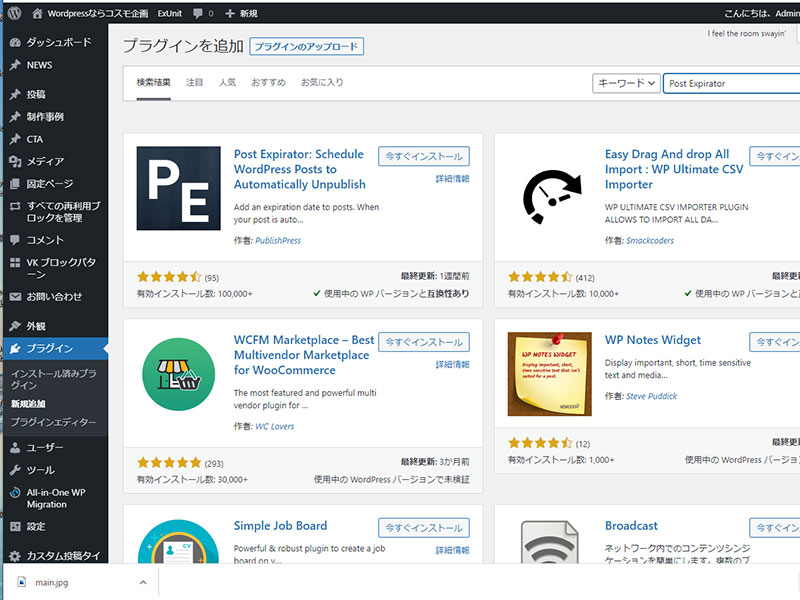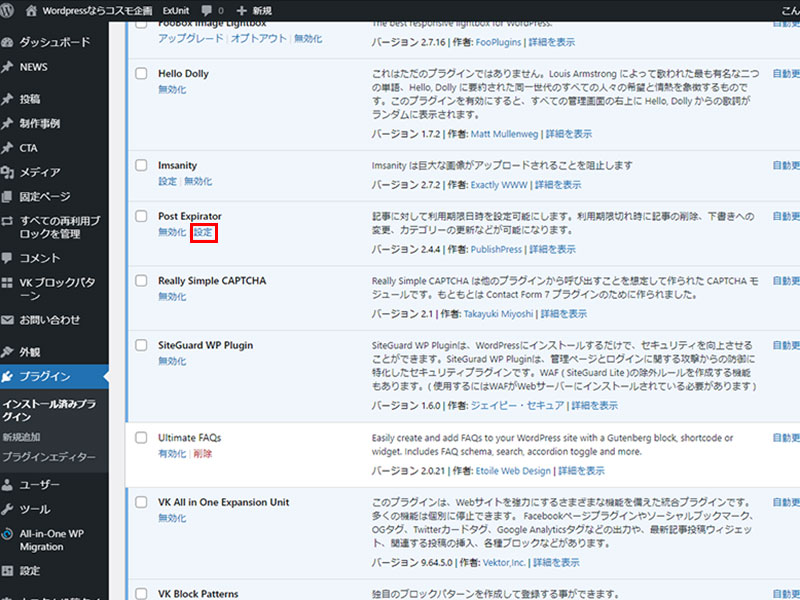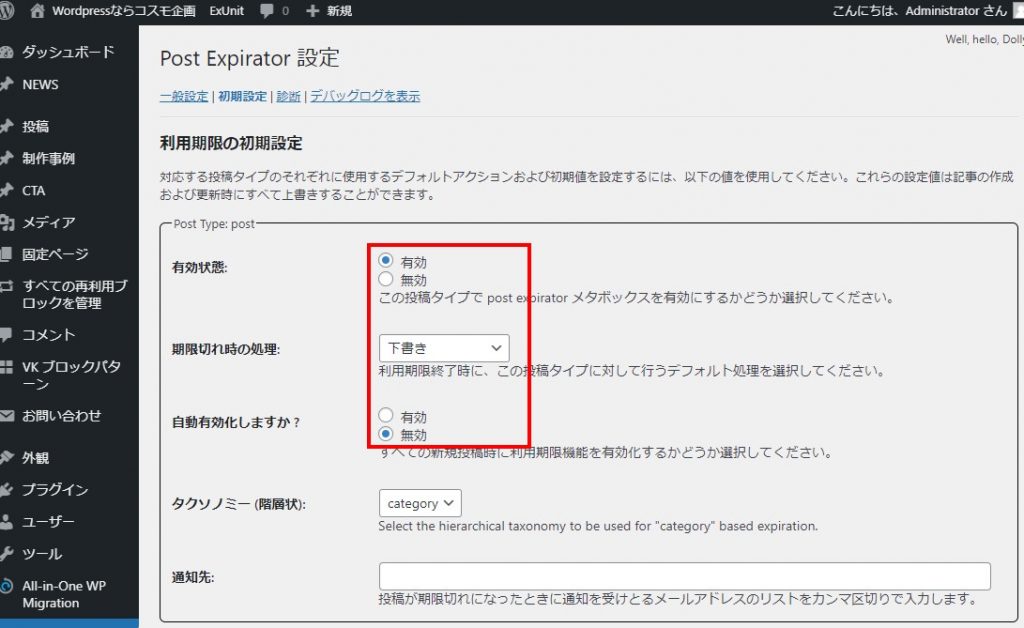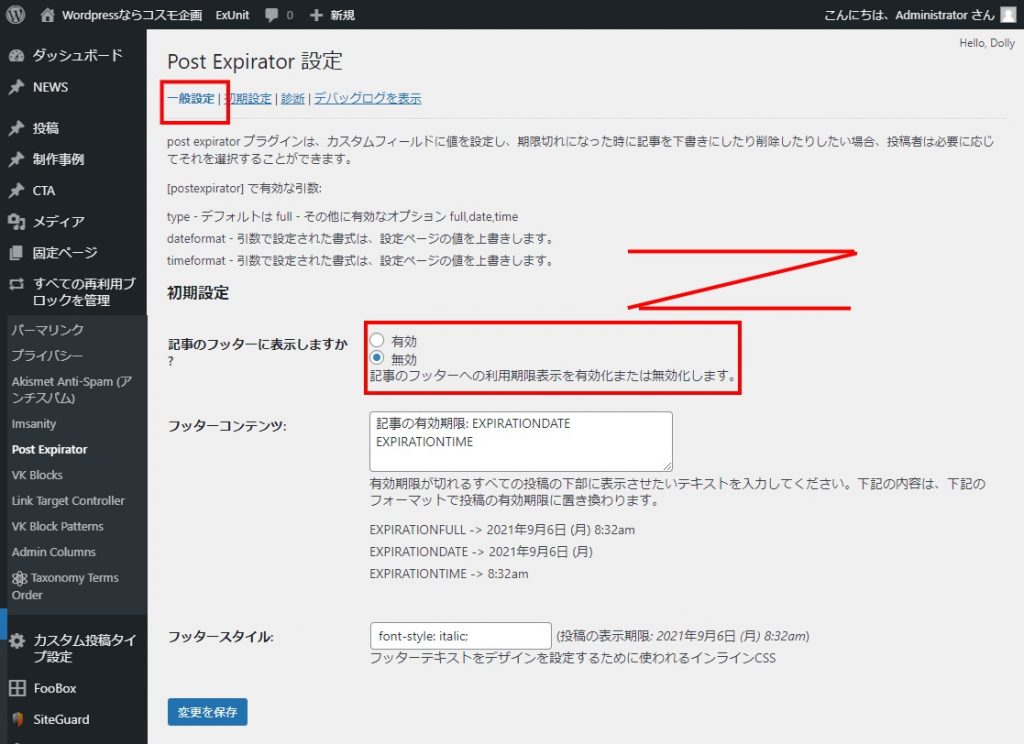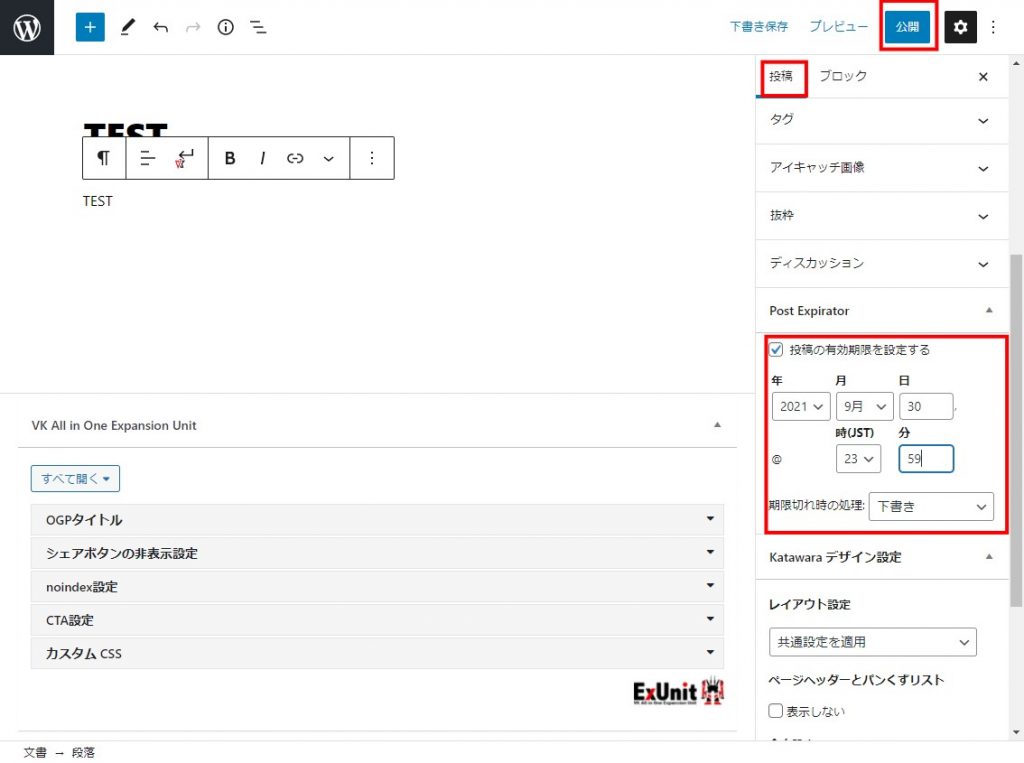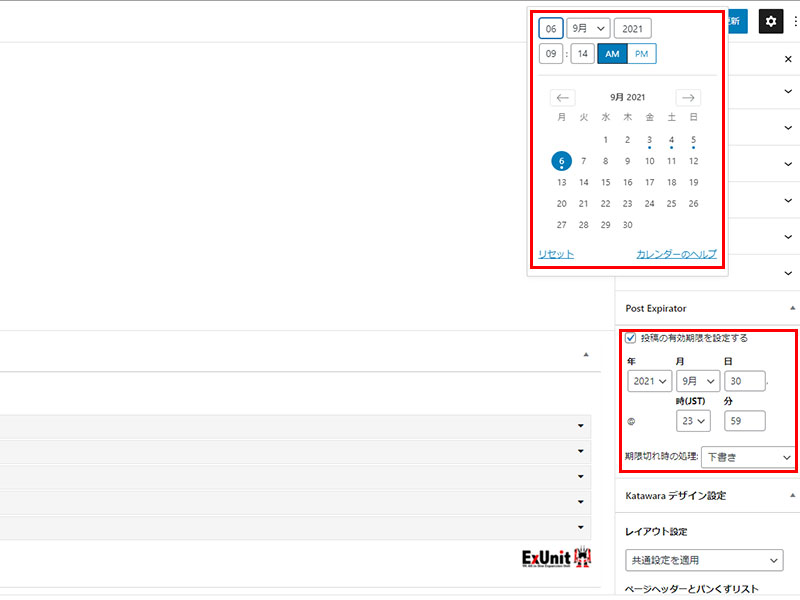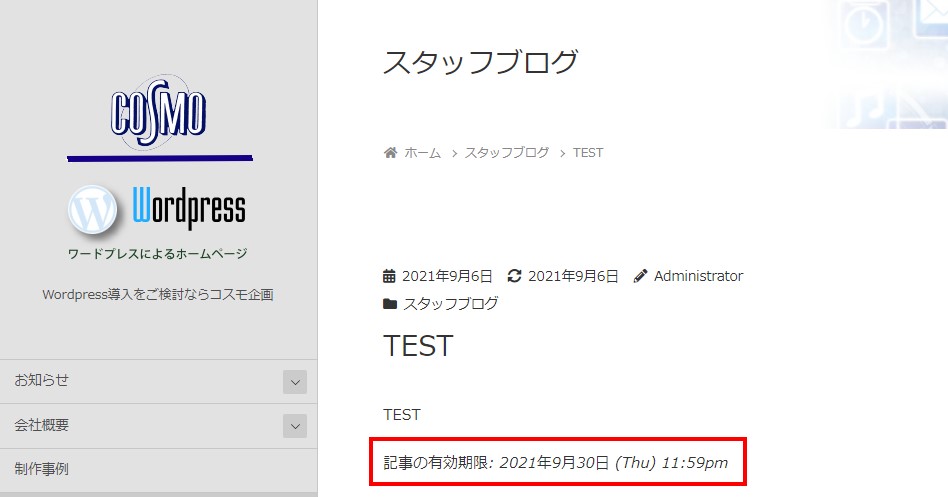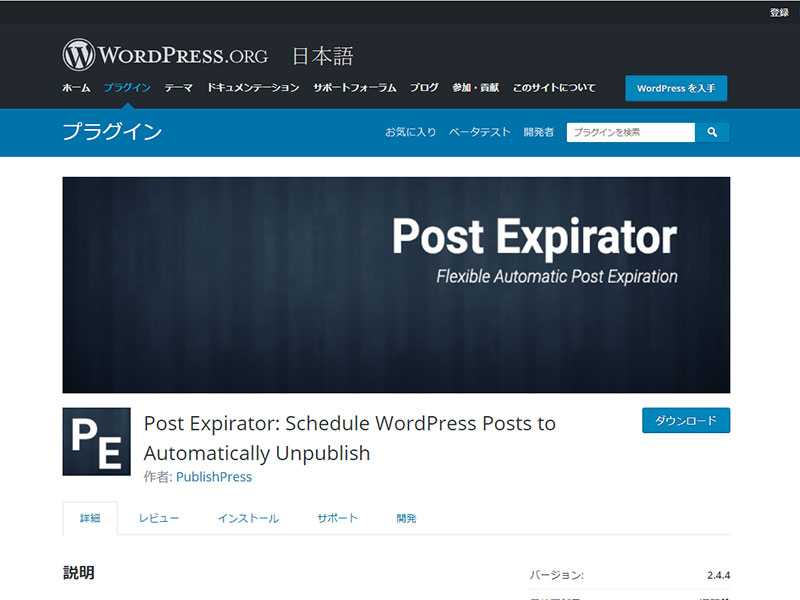

このサイトでは何を教えてくださるの?

この記事は以下のような方におすすめ!
- 公開期限付きの記事投稿に便利なプラグイン「Post Expirator」無料プラグインのインストールから使い方がわからない?
- 公開期限付きの記事投稿に便利なプラグイン「Post Expirator」無料プラグインのインストールから使い方を紹介します。
掲載する記事の公開期限を設定できるプラグインです。これを使うことで、公開範囲の指定ができるため。うっかり忘れの防止や24時まで待っての作業など深夜の作業から解放されます。
一時的に掲載しておきたい記事情報や限定性のある記事に役立つプラグインです。ブログではあまり利用価値はないのかもしれませんが、企業、店舗などお役に立つプラグインで弊社も良く利用しますし、販促のご提案も致します。限定プランなどのご提案を検討している方には必須のプラグインでしょう。慣れれば操作性も悪くないと思います。
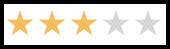
環境
| 環境データ項目 | DATA |
|---|---|
| 実施日 | 2021年秋(当時に作成されたデータです。) |
| プラグイン Ver | 2.6.3※バージョンによっては説明に食い違が生じます。 |
| WordPress Ver | 5.81 |
| PHP Ver | 7.4 |
図表による使い方
設定方法
初期設定
ダッシュボード>設定 Post Expiratorと進み設定画面へ進む方法とインストール直後プラグイン一覧画面から「設定」画面に進む方法とあります。
初期設定において基本的にはデフォルト状態で良いと思いますが、各ぺージの種類ごとに設定画面が設定できます。右図では投稿ページの例で解説します。設定を考える必要があるのは期限切れ時の処理:と思われます。その他の設定はデフォルト(当初の設定)状態で良いと思われます。プルダウンメニューで(候補)を選択しましょう。下書きを選択すると、その記事を使い回す場合、便利だと思います。
一般設定
PDFファイルによる使い方マニュアル
当サイトをPDFファイルにいたしました。ダウンロードしてお使いください。
関連記事

お問い合わせ
ご依頼及び業務内容へのご質問などお気軽にお問い合わせください